「Microsoft 365 Copilot なら、パワーポイントの資料を自動で作ってくれる」
社内に Copilot が導入された直後から話題になっていたし、私が最近読んだこちらの本でも作成方法が紹介されていました。
──ただ、1年以上前に Copilot で作成したPowerPoint資料は正直ひどいものでした。
もちろん、こちらのプロンプト(指示の出し方)も悪かったに違いありませんが、「これなら自分で作った方が早い…」というレベルで、資料の骨格すら役に立たなかった記憶があります。
でも、あれから時間が経ち、Copilot も大幅に進化しているはず。
私自身も、AIへの指示の出し方を少しは学んだはず。
お互いに改善されて、いいものが作れるのでは?と期待を込めて、もう一度チャレンジしてみることにしてみました!
今回はお試しなので、テーマはビジネスを離れ個人的ものに。
「東京 ケーキ 食べログ ランキング1位から3位まで紹介するパワポ資料を作成して」
さあ、Copilot の実力やいかに…?
プロンプト
Microsoft365 Copilotを開き、左側のメニューから「作成」を押すと、以下のような画面が表示されます。
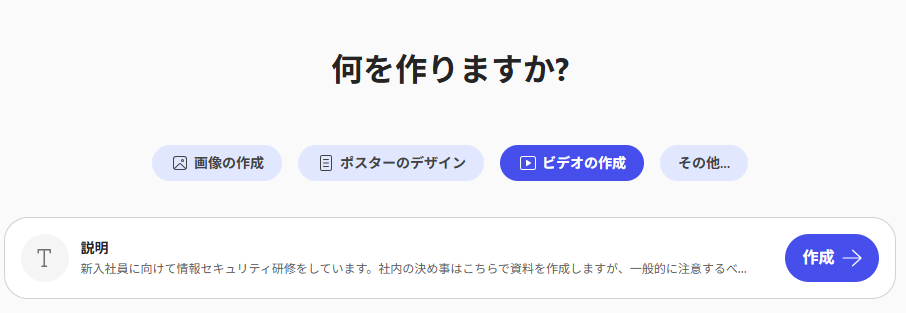
画像や動画作成もできます。今回はPowerPoint資料の作成なので、「その他」から選択しました。もちろん、PCにインストールした PowerPoint を起動してもOKです。
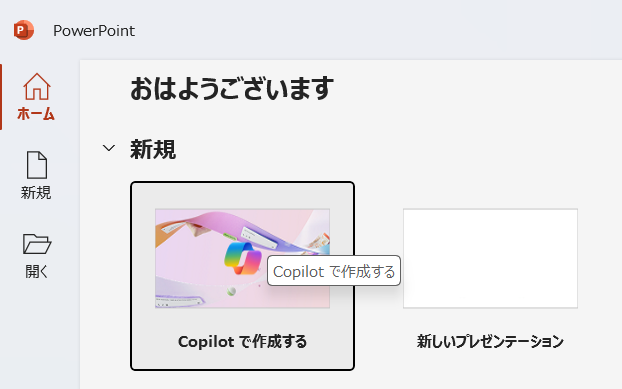
Copilot に作ってほしいスライドのプロンプトを入力します!
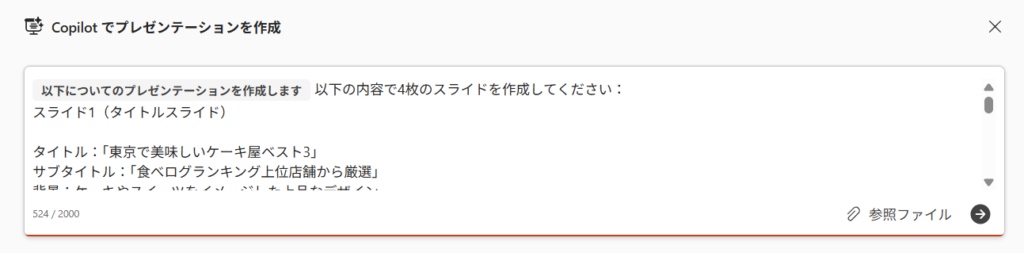
最初に Copilot に入力したプロンプトはこちら。
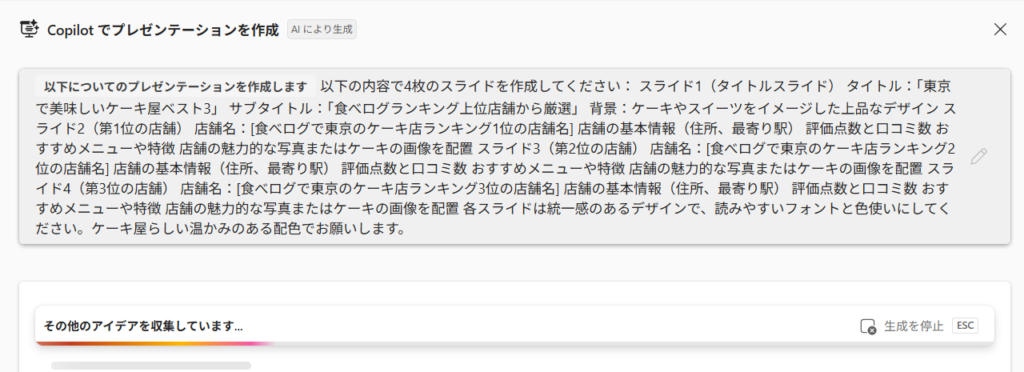
プロンプトは Claude に作ってもらったものをコピペ。「Copilot に 東京 ケーキ 食べログ ランキング1位から3位まで紹介する資料を PowerPoint で作ってもらいたいから、そのためのプロンプトを作ってほしい」とお願いしました。
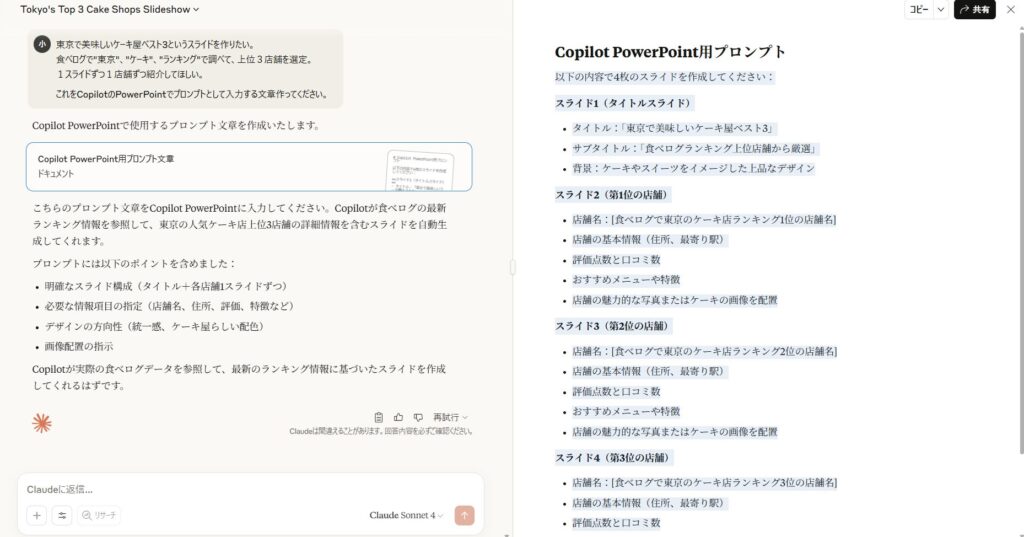
結果はどうだったかというと……
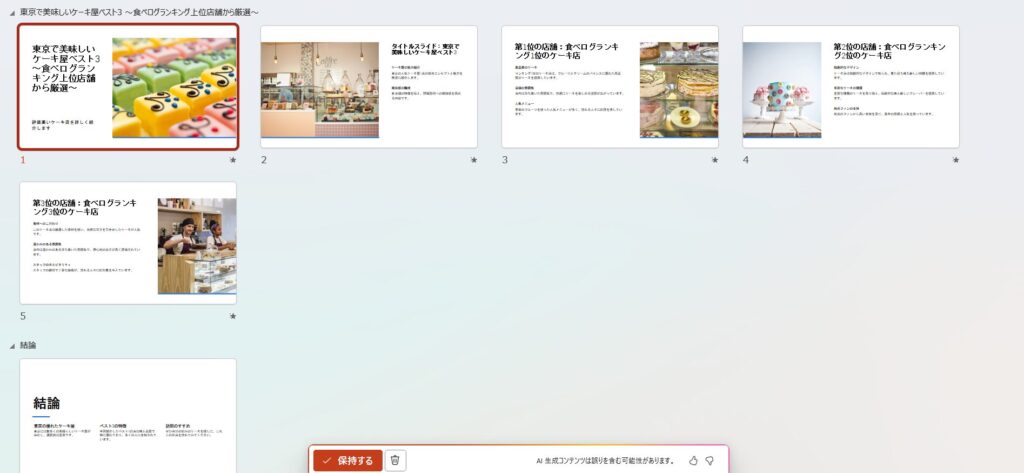
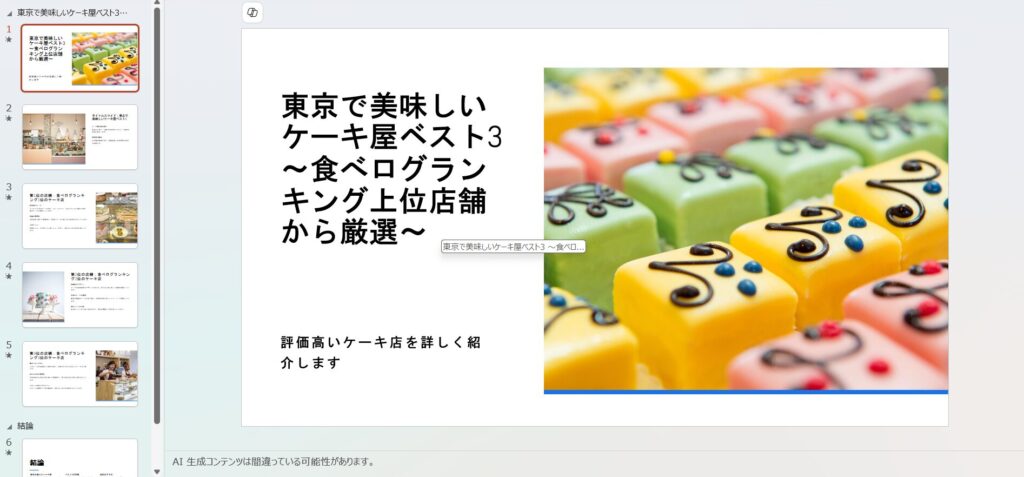
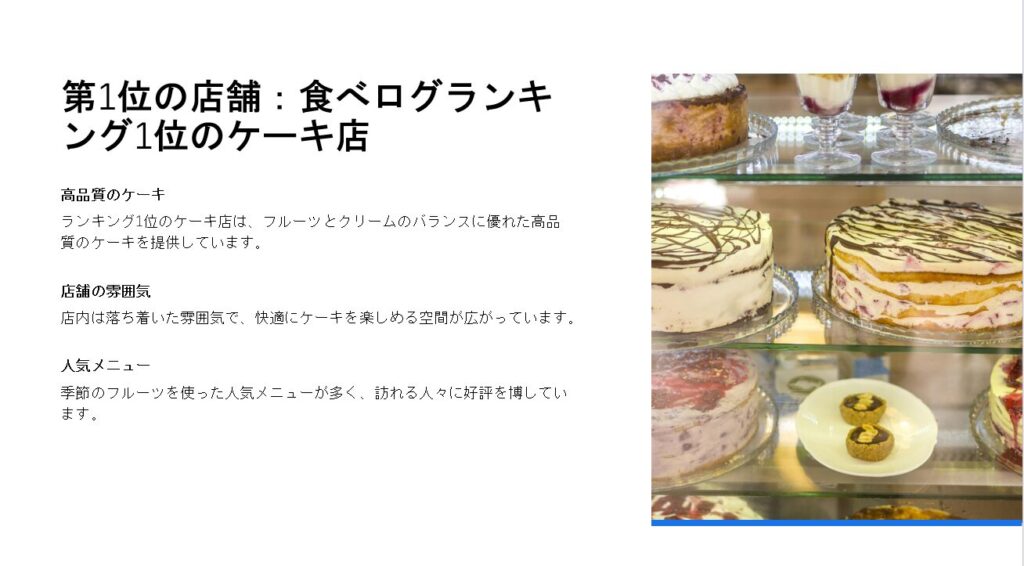
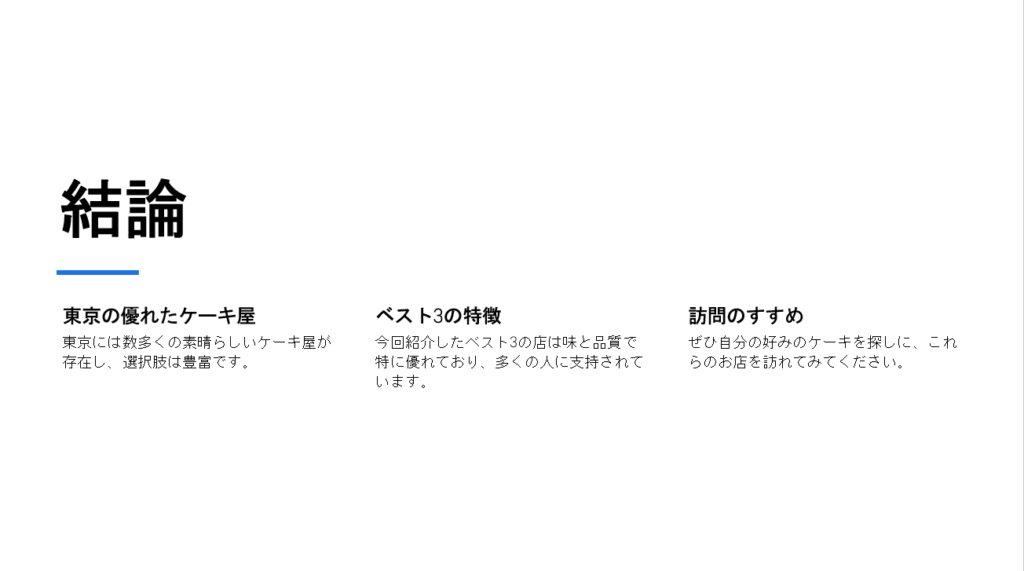
私が期待しすぎたのかもしれませんが、正直「テンプレ的なスライド」でした。
タイトルスライド、概要スライド、それっぽい画像が挿入されているものの、肝心の店舗名や店舗の写真、ランキング情報は一切入っていません。
「え? 食べログの情報は?写真は取ってくれないの?」と残念な結果に。
情報を渡してみた
じゃあ、こちらで情報を用意してあげればいいのかな?と思い、
ランキング上位の店舗名を調べて、追加で指示を出してみることにしました。
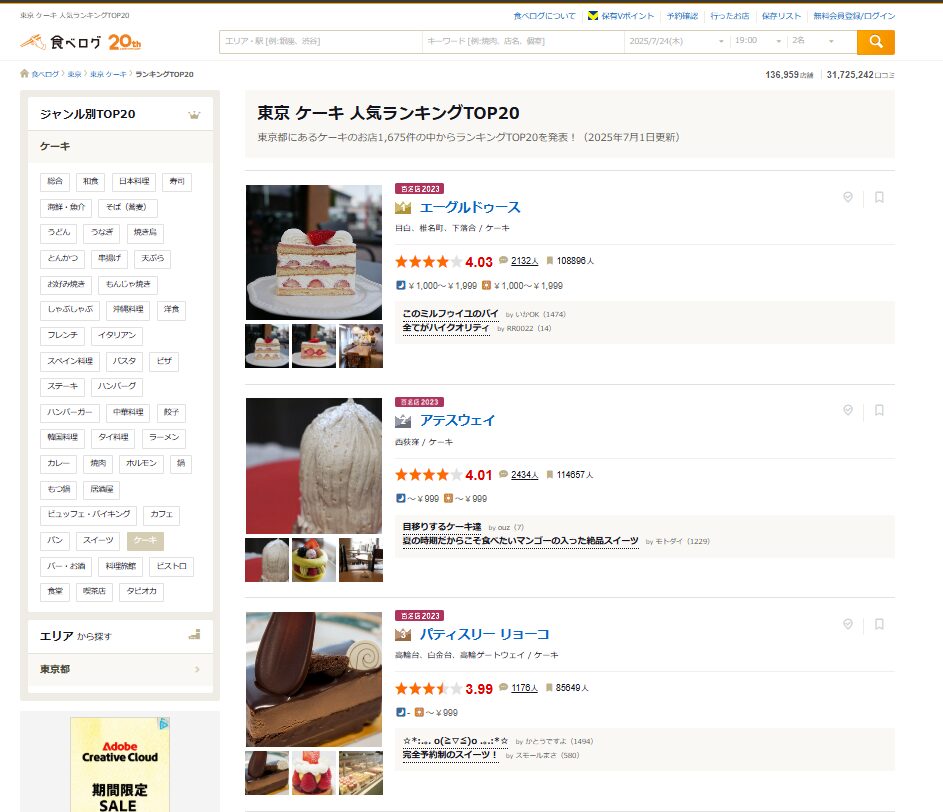
「食べログで上位3店舗を見つけました。この情報を使って、写真も入れて紹介スライドを作ってください。」
結果はこちら。

……なんということでしょう。店舗名や評価など一切無視(笑)写真は「例」としてダミー写真があるだけで、実際の画像は挿入されていません。
「いやいや、これじゃ使い物にならーん!!😅」
仕方がないので、1位のケーキ屋さんである「エーグルドゥース」の情報を入力、営業時間なども入れて欲しい、とお願いしました。
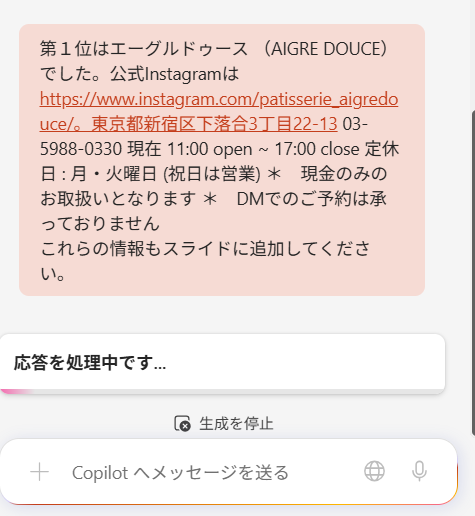
ここまでやれば、ちょっとはマシなものが出てくるだろう‥と思いましたが
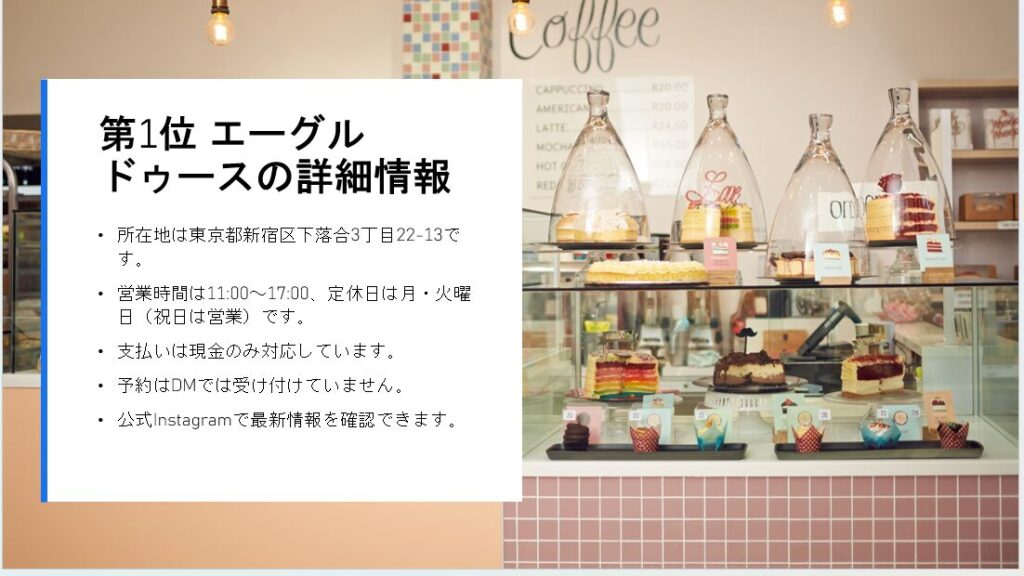
テキストをコピペしただけ(泣)
うーん。うまく使いこなせません(^_^;)残念な結果でした。
わかったことと、良かった点・惜しい点
実際に使ってみて、こう感じました。
✅ ノーアイディアなら使ってもいいかな…というレベル
ゼロからパワポを作るよりは雛形をサッと作ってくれるので、どんな構成で作ったらいいのか全く考えていない場合には時短にはなるかもしれない。
「おお、これはすごい!」と感動するほどのものは作れない。
✅ 画像や具体的な情報が必要な場合は弱い
「この画像を探してきて」「ランキング上位のお店を入れて」といったことはできず、結局自分で情報や素材を用意しないといけません。
用意したものを元に「なにか」は出してくれるけど、それも最低限のレベル。
だったら自分でやったほうが速いよねー、とAIが遠のく哀しいパターン。
✅ 指示の具体性がやはり大事
どんな用途で、何枚で、どんな構成で、という条件を丁寧に書けば多少マシなものが返ってきます。AIはプロンプトに忠実なので、それ以上はしてくれない。期待は禁物。
✅ PowerPointの使い方を知りたいときは便利
「画像をトリミングするには?」「スライドマスターって何?」といった使い方の質問には答えてくれます。Webブラウザで検索して色々なサイトを回らなくていいので、この点はかなり便利だと感じました。
まとめ
今回試してみて改めて感じたこと。Copilot は 「これひとつでパワポ完成!」のレベルではありません。
ですが、ちょっとした叩き台を作るアシスタントとしては、修正すること前提でまぁ使ってもいいかなというレベル。
さらに、PowerPoint の操作方法を質問するだけならとても役立つので、
「効率化の選択肢のひとつ」として試してみる価値はあると感じました。
今後、Copilot のPower Point資料自動作成がもっと進化したら、またレポートしますね!


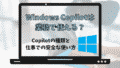
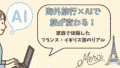



コメント